Kuinka muuttaa kuvan kokoa
Halu muuttaa valokuvan kokoa näkyy, jos kehykset epäonnistuvat (kun otetaan tarpeettomat ja tarpeettomat yksityiskohdat), julkaistaan avatar (sosiaalisen verkoston henkilökohtaiselle sivulle, verkkosivuston foorumille, verkkokauppaan), luodaan erilaisia valokuvasalkut ja muissa olosuhteissa. Tätä varten on olemassa erityisiä työkaluja.
Valokuvan kokoa voi muuttaa kolmella tavalla - käyttämällä Windows -käyttöjärjestelmän vakiokäyttäytymisohjelmia, kolmansien osapuolten ohjelmia ja Internetin välityksellä. Katsotaanpa tarkemmin kutakin menetelmää.
Kolme helppoa tapaa muuttaa valokuvan kokoa
Kuinka muuttaa valokuvan kokoa maalilla
Kaikissa Windows -versioissa on Paint -ohjelma. Käynnistämme sen ja painamme vasemmassa yläkulmassa olevaa "menu" -painiketta. Valitsemme "Avaa" -kohteen ja löydämme muokattavan valokuvan. Lataamme sen työalueelle. Lisäksi jos haluat leikata sen, valitse sopiva kohde ohjelman yläpaneelista. Määritä kohdistimen avulla valokuvan alue, jonka haluat jättää. Leikkaa ja tallenna tulos.
Toinen vaihtoehto on valita "Valitse" -toiminto. Valitse haluamasi valokuvan alue ja paina näppäinyhdistelmää Ctrl + X (leikkaa). Avaa seuraavaksi Paint -ohjelma. Siinä työskentelyalue on tyhjä, siirrä kohdistin sinne ja paina näppäinyhdistelmää Ctrl + V. Valokuvan fragmentti lisätään uuteen Paint -asiakirjaan. Jos työalueen valkoinen tausta on suurempi kuin lisätty valokuva, sitä voidaan pienentää samalla kohdistimella. Tallennimme tuloksen onnistuneesti.
On myös kolmas vaihtoehto - kun haluat pienentää valokuvan tiettyihin pikseleihin. Valitsemme kohteen "koon muuttaminen" ohjelman yläosasta.
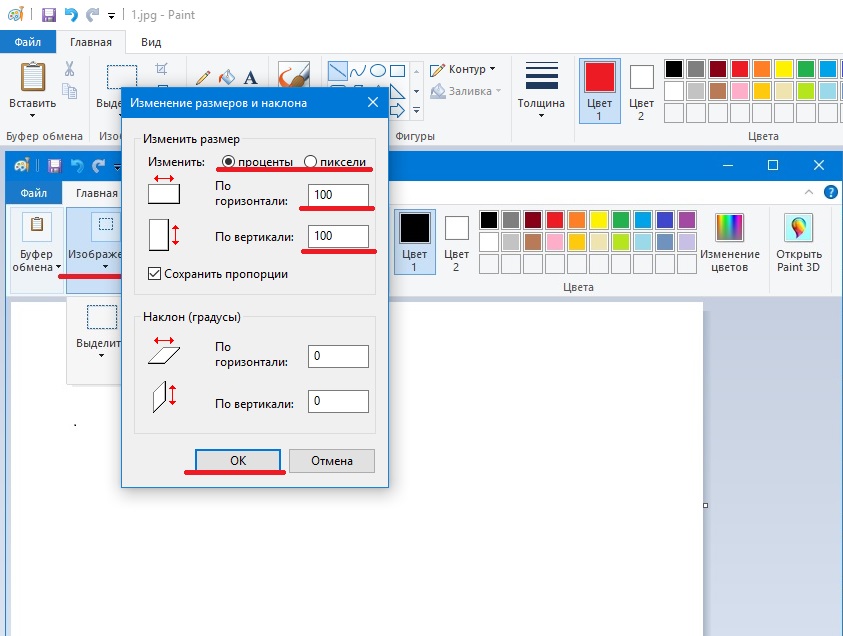
Windows 7: ssä on Picture Manager -ohjelma. Se on hyvin samanlainen kuin Paint. Suorita se ja valitse "Tiedosto" -kohde vasemmassa yläkulmassa. Napsauta "Etsi kuva". Löydämme valokuvan. Valitse seuraavaksi "Kuva", käsittelyvaihtoehtoja on kaksi - "Rajaa" ja "Muuta kokoa". Sinun on käytettävä niitä samalla tavalla kuin Paint -ohjelman toimintoja. Muutamme kuvan ja tallennamme sen turvallisesti tietokoneelle.
Kuinka muuttaa valokuvien kokoa ohjelmien avulla
Saatavilla on monia laadukkaita kolmannen osapuolen ohjelmistoja. Erityisesti korostamisen arvoinen:
- Image Resizer,
- Movavi -kuvankäsittelyohjelma,
- Adobe Photoshop CC,
- PIXresizer,
- Fotosizer,
- BImage Studio jne.
Useimmat niistä ovat ilmaisia ja vapaasti saatavilla Internetissä. Lataus- ja asennusprosessi kestää 5–30 minuuttia. Otetaan Image Resizer esimerkkinä.
Löydämme sen hakukoneen avulla, lataamme sen, asennamme sen tietokoneeseen, suoritamme sen. Ohjelmaikkuna avautuu, jossa sinun on napsautettava Lisää tiedostoja -valikkoa. Valitse sitten haluamasi valokuva ja siirry Asetukset -osioon.

Kirjoita asetuksiin haluamasi koko ja napsauta Suorita. Valokuva, jolla on uudet mitat, tallennetaan työpöydälle ohjelman nimenomaan luomaan kansioon. Valmis!

Lataa Image Resizer-https://light-image-resizer.ru.uptodown.com/windows
Kuinka muuttaa valokuvien kokoa verkkopalvelujen kautta
Aivan kuten kolmansien osapuolten ohjelmat, Internetissä on monia verkkopalveluja, jotka tarjoavat sinulle mahdollisuuden rajata valokuvaa tai muuttaa sen kokoa syöttämällä pikseleitä. Suosituimmat ja usein käytetyt ovat:
- imgonline.com.ua,
- resizepiconline.com,
- croper.ru,
- resizenow.com,
- inettools.net,
- optimizilla.com.ru,
- Reduction-image.com,
- pichold.ru.
Katsotaanpa tarkemmin imgonline.com.ua -palvelua. Siirry sivustolle ja napsauta Muuta kokoa -välilehteä.

Sitten painamme painiketta "Valitse tiedosto". Löydämme tietokoneen kuvan, lähetä se. Anna seuraavaksi haluttu leveys ja korkeus pikseleinä. Valitsemme koon koon. Tee tarvittaessa lisäasetuksia, valitse tulevan kuvan muoto ja napsauta "OK".

Uusi sivu, jossa on valokuvan tiedot, avautuu. Vaihtoehtoja on kaksi - joko avata valokuva katseltavaksi (jos et pidä jostakin, voit "palata") tai ladata sen. Valmis! Valokuva on saanut uusia ulottuvuuksia.

Yleensä lueteltujen menetelmien käyttö on hyvin yksinkertaista. Tärkeintä on seurata ohjeita ja syöttää tiedot vaadittuihin kenttiin. Tulos on aina korkealaatuinen kuva, jossa on halutut pikseliparametrit.



